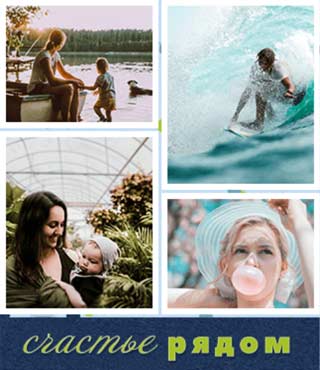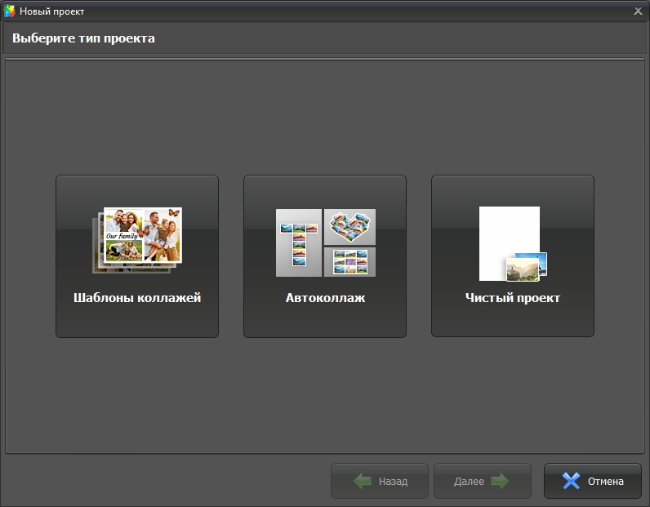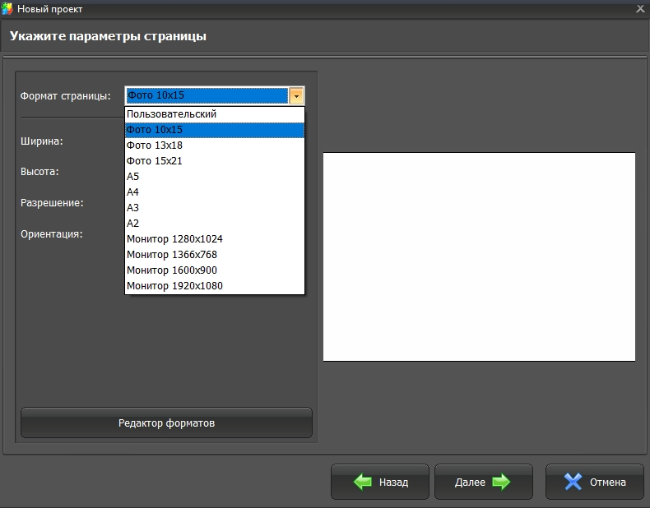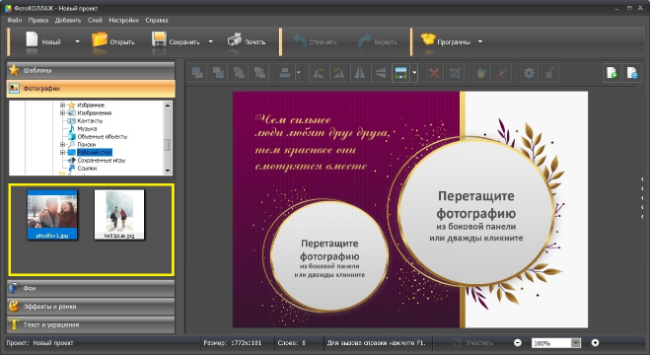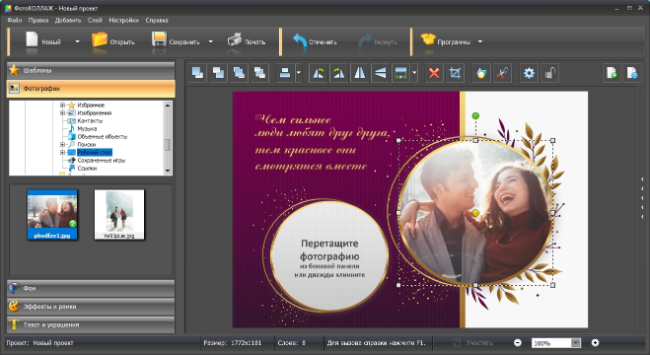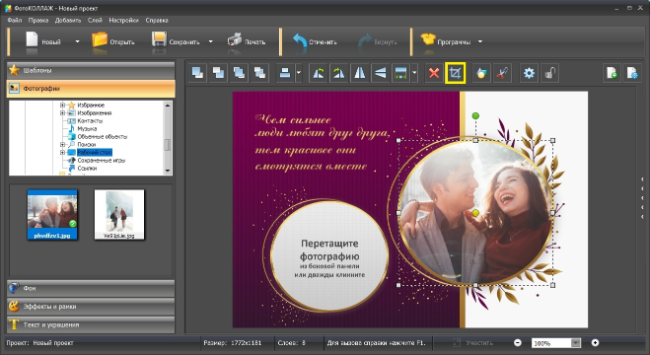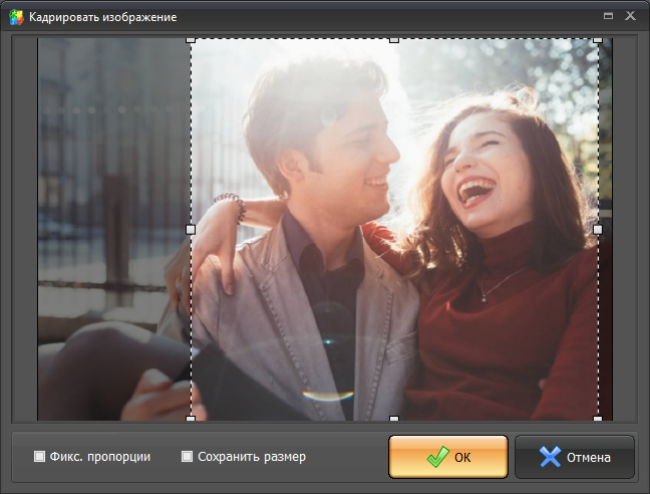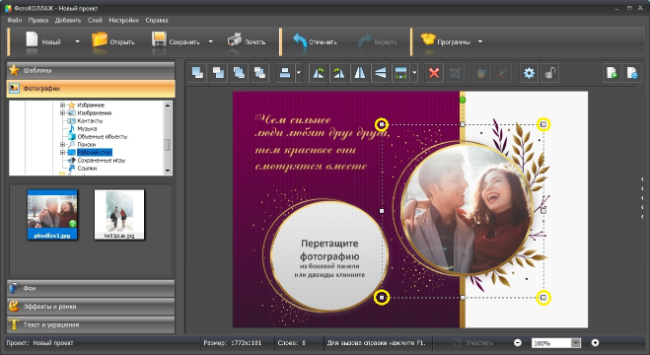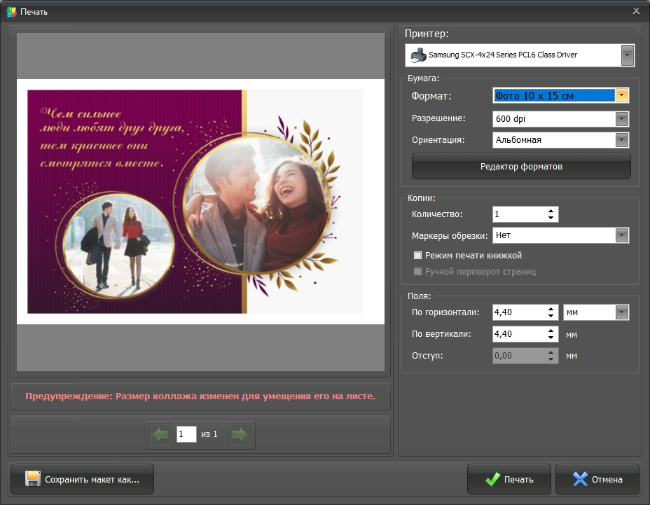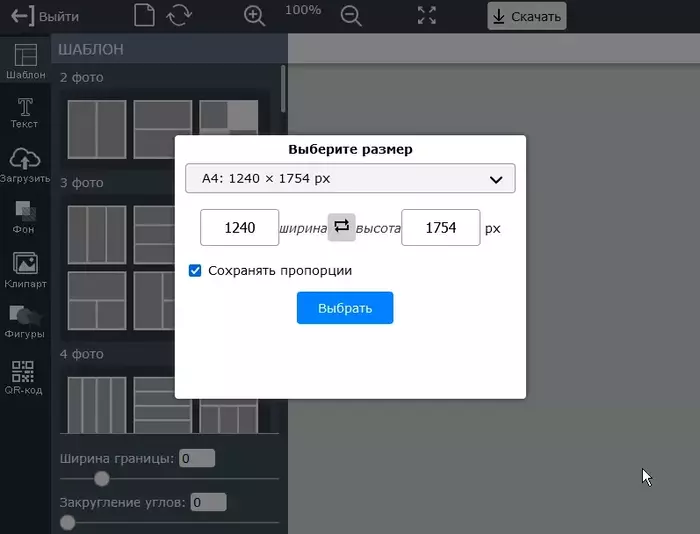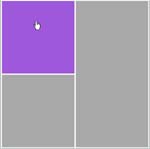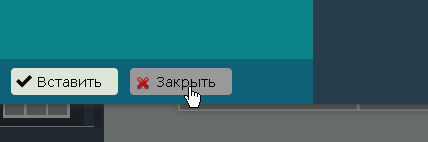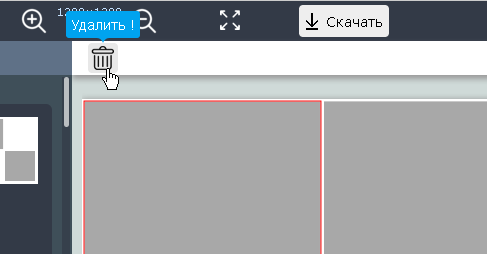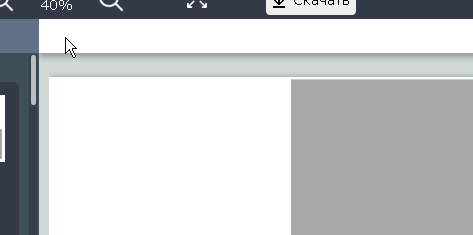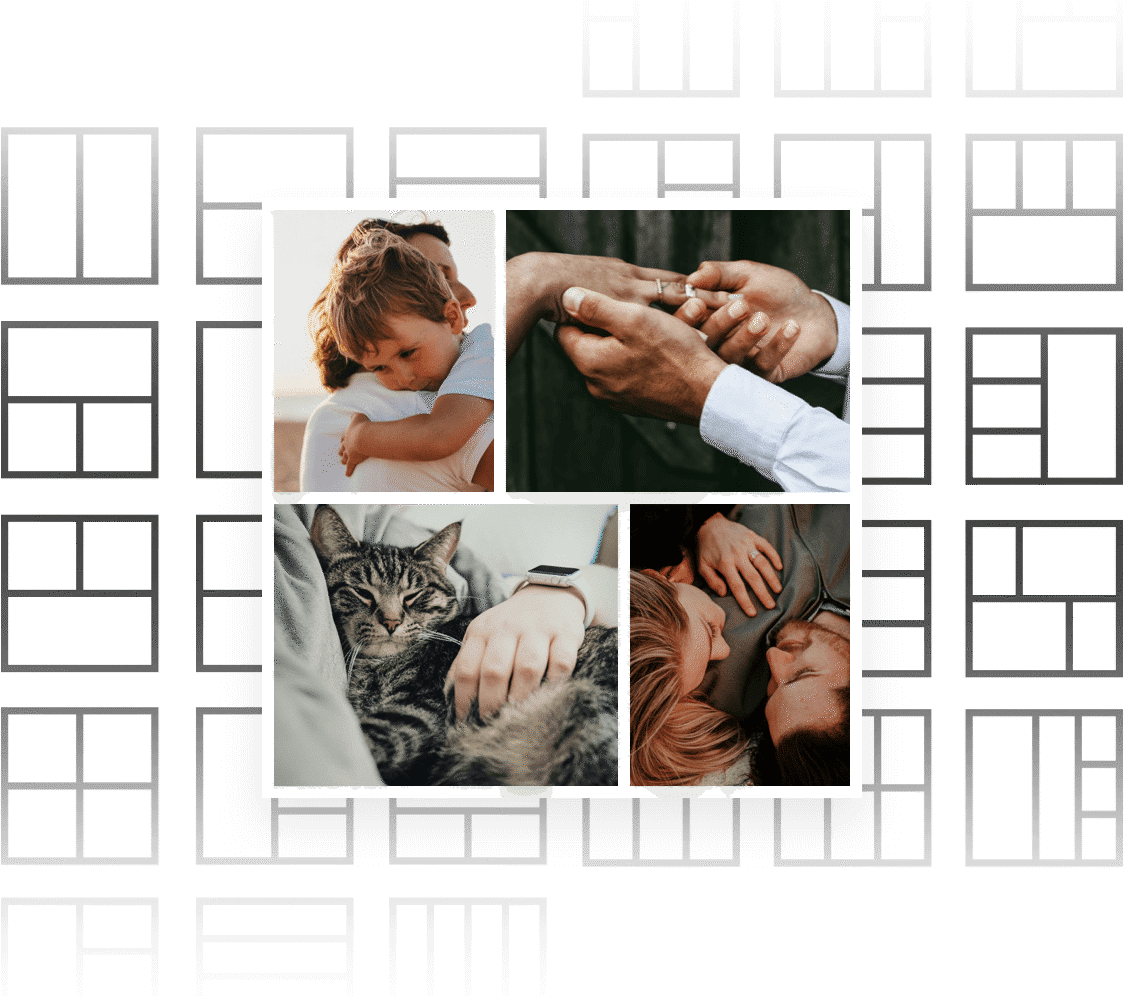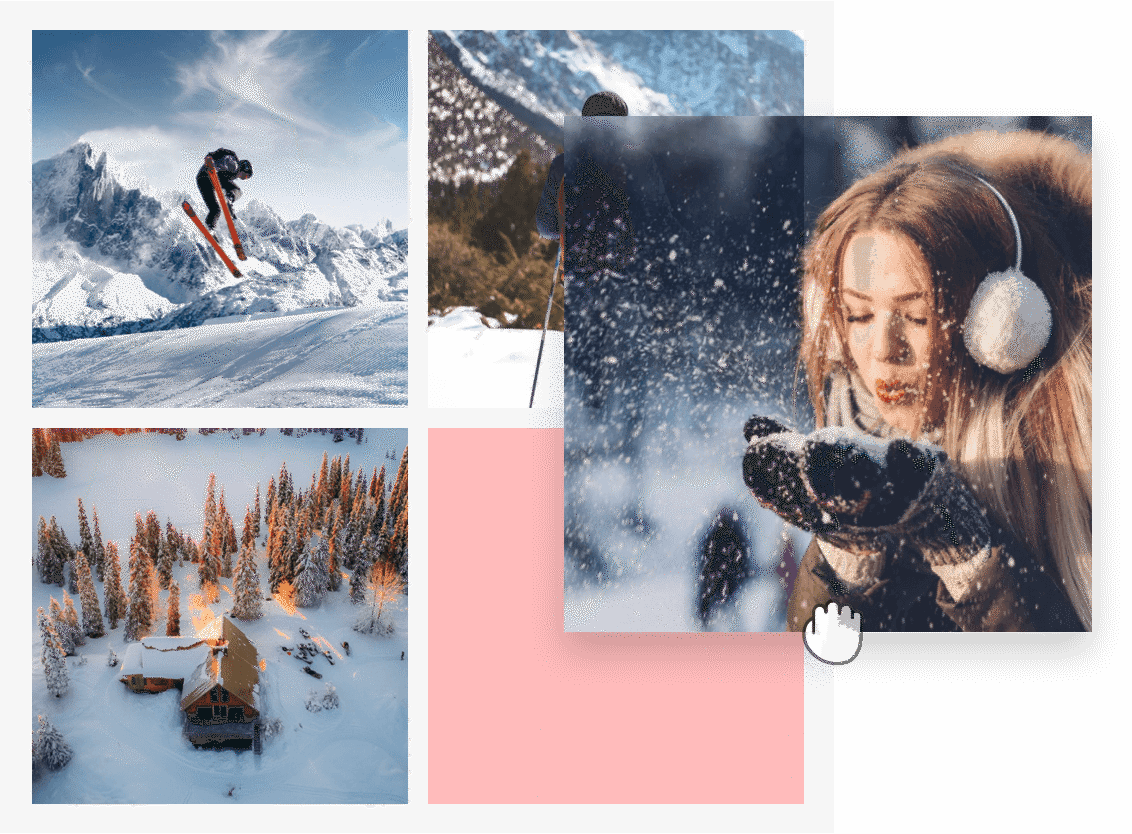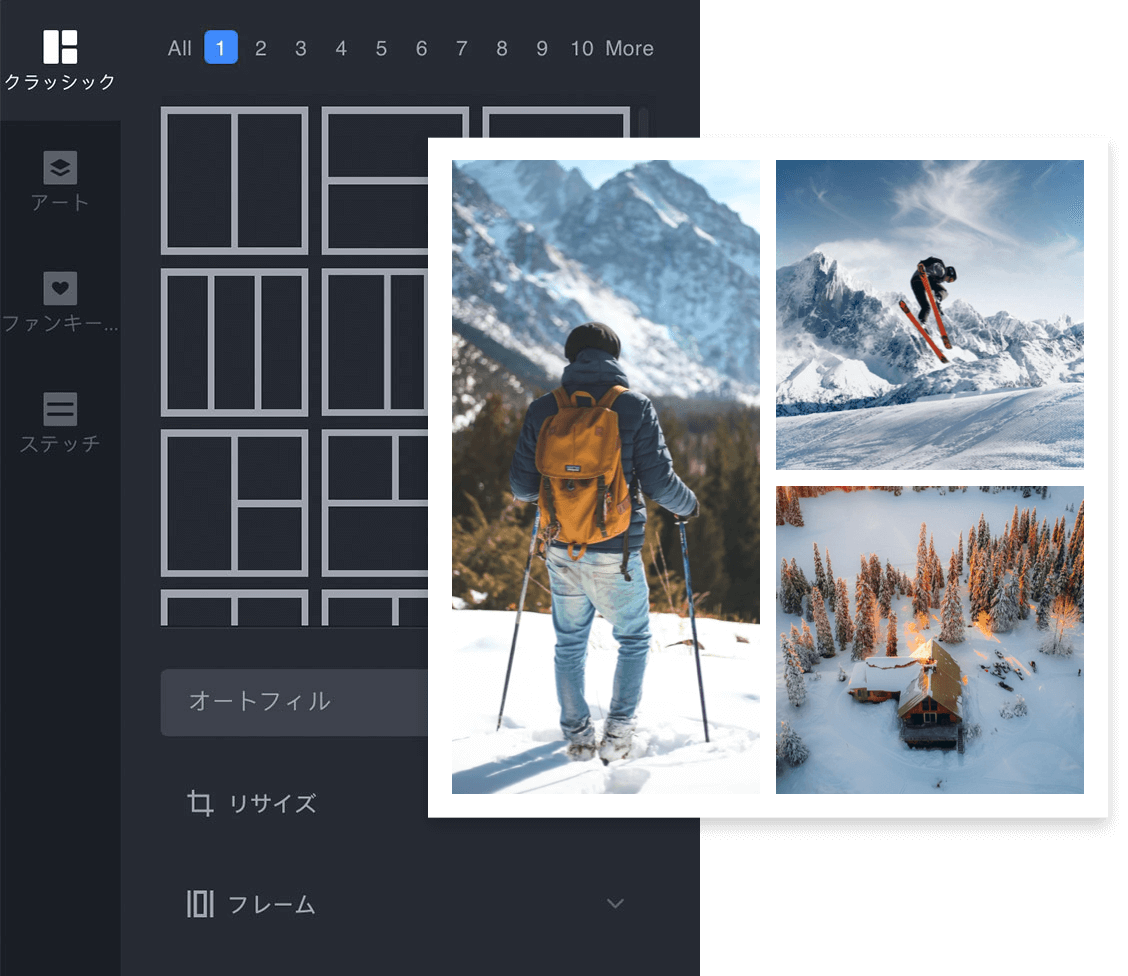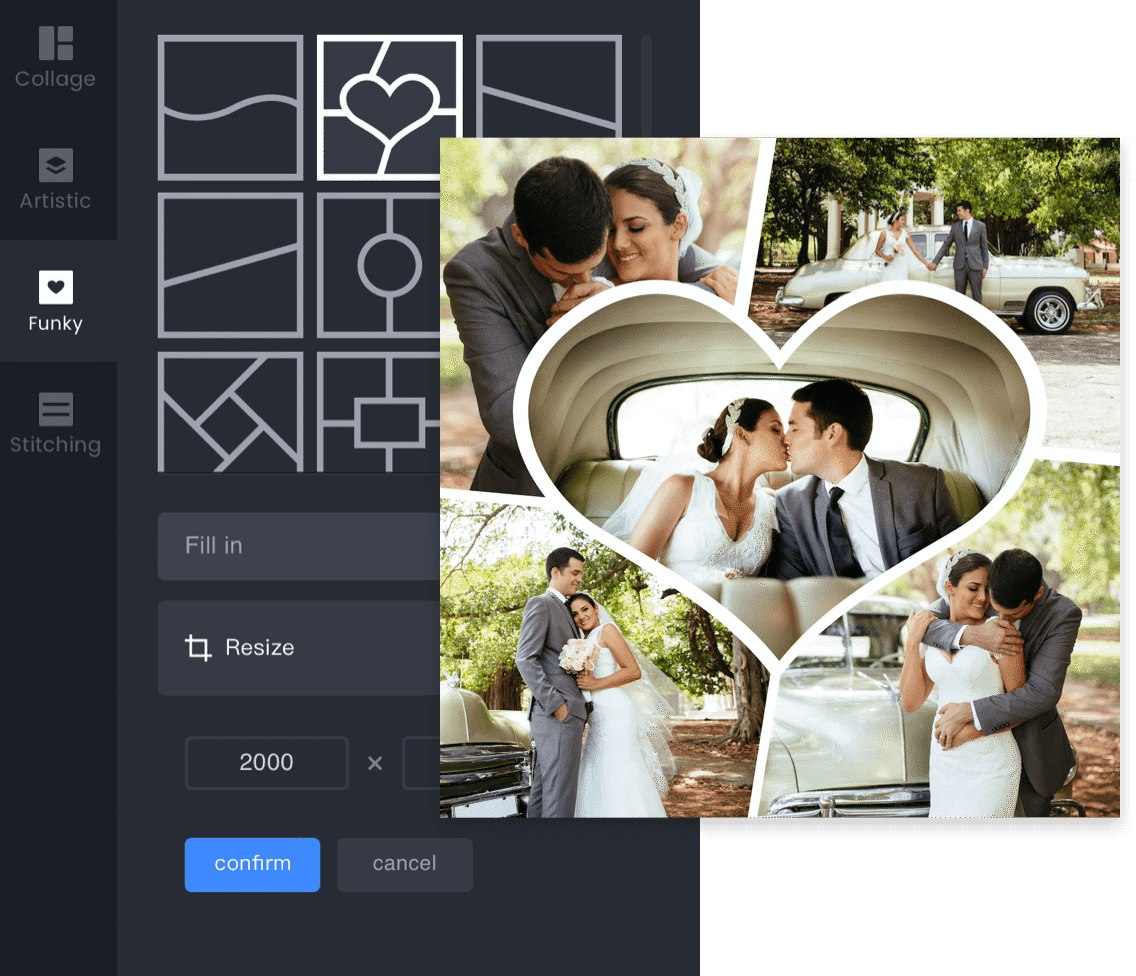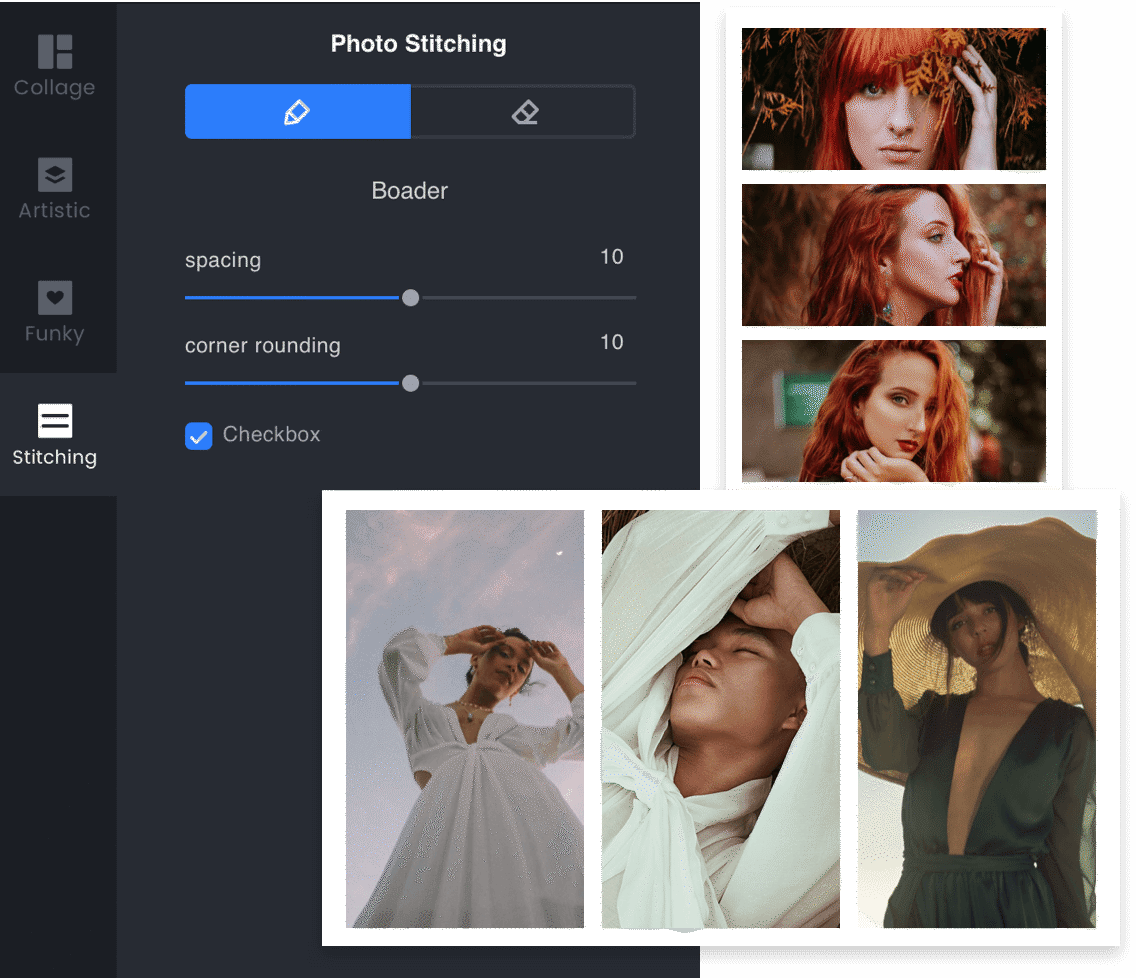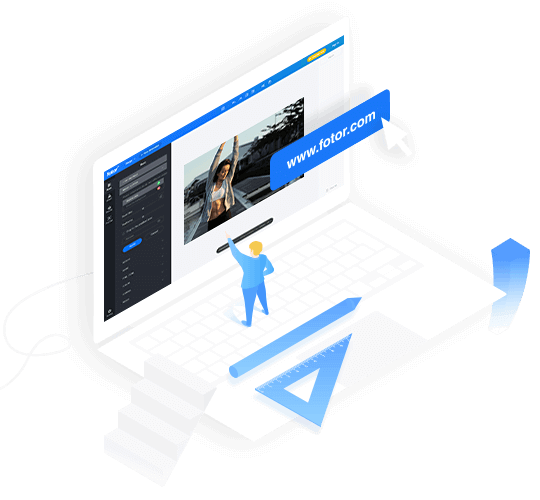Как создать коллаж с текстом
Открытка своими руками или фотоколлаж с текстом — замечательная идея для подарка или украшения интерьера. Чтобы ее воплотить, не обязательно разбираться в каких-то сложных фоторедакторах. Воспользуйтесь программой ФотоКОЛЛАЖ! Она специально разработана для создания и редактирования коллажей. В ней легко добавить фото, клипарт, рамки, фон и надписи. Удобный русскоязычный интерфейс позволит совершить любое из этих действий всего за пару кликов мышкой. Подробности — в этой статье!
Содержание:
- Шаг 1. Установка программы
- Шаг 2. Выбор шаблона
- Шаг 3. Настройка размеров коллажа
- Шаг 4. Добавляем фотографии
- Шаг 5. Как сделать коллаж с надписью
- Шаг 6. Сохранение
Шаг 1. Установка программы
Чтобы сделать коллаж с надписью, скачиваем программу для создания коллажей. Запускаем скачанный файл и в появившемся окне подтверждаем установку. Выбираем папку, где будет находиться программа. Создаем ярлык на рабочем столе, через несколько минут установка будет завершена.
Шаг 2. Выбор шаблона
Запускаем редактор, выбираем «Создать новый проект». Решаем, с чем будем работать: чистый холст, готовые коллажи или шаблоны страниц. Если работаем с пустым холстом, то самостоятельно выбираем расположение фотографий и декоративных элементов. В шаблонах страниц уже готова разметка расположения фото и установлен фон. Шаблоны коллажей — это готовые макеты, где достаточно поместить свои фотоснимки. Таких заготовок много, их все можно взять как основу, настроить фон и элементы под себя.
Начиная создавать фотоколлаж с надписями, важно учесть, что понадобиться пространство для размещения текста. Лучшим вариантом будет коллаж, состоящий из двух фотографий. Таких шаблонов в фоторедакторе более 20. Помните, что написанное мелким шрифтом между фото поздравление будет плохо смотреться, поэтому выбирайте макет, где хватит пространства для послания.
Некоторые шаблоны на две фотографии:
Шаг 3. Настройка размеров коллажа
Дальше нужно настроить размер коллажа. В выпадающем меню предложено несколько вариантов. Все они предназначены для разных случаев.
Установив «Пользовательский» режим, самостоятельно вносим высоту и ширину листа и выбираем ориентацию страницы. Для печати коллажа как небольшой фотографии выбираем фото формат. Если печатать планируем на листе стандартного размера, то устанавливаем соответствующее значение: А5, А4, А3, А2. Если планируем сохранить коллаж как изображение и установить заставкой на рабочий стол, выбираем числа, которые соответствуют размеру вашего экрана:
Шаг 4. Добавляем фотографии
Для создания коллажа из фото с надписями необходимо добавить фотографии. Переносим изображения на холст. Выбираем нужную папку в левом меню и перетаскиваем изображение в ячейку. Или дважды кликаем на рамку и выбираем любое фото:
Если нужно переместить фотографию в другое место на холсте, зажимаем изображение левой кнопки мыши и двигаем. Если нужно сдвинуть изображение внутри фоторамки, то нажимаем на желтый круг, и перемещаем изображение.
Для кадрирования изображения выделяем фото и в верхнем меню выбираем нужный нам инструмент. Для сохранение первоначальных пропорций изображения ставим галочку на «Фиксированные пропорции».
Фотографию можно увеличить или уменьшить. Тянем за уголок рамки изображения и меняем размер.
Для расположения элемента коллажа над или под всеми остальными, используем первые четыре инструмента в верхнем меню: «На уровень выше» или «Выше всех», «На уровень ниже» или «Ниже всех». Также возможно наложение фото на фото и монтаж фотографий.
Шаг 5. Как сделать коллаж с надписью
С помощью разнообразных инструментов и большого каталога заливок, создать красивую надпись в программе ФотоКОЛЛАЖ легко. Вот, что может получиться:
Шаг 6. Сохранение
Сохраняем коллаж с текстом на компьютер, нажав «Сохранить как изображение». Полученный результат можно использовать, как заставку на рабочем столе или отправить друзьям сообщением или по e-mail.
Работу можно распечатать. Нажимаем «Печать коллажа» в меню «Файл» и настраиваем параметры. Выбираем работающий принтер, разрешение изображения, формат бумаги и указываем необходимое количество копий.
Если необходимо создать коллаж с текстом, ФотоКОЛЛАЖ — лучший выбор. Благодаря своей простоте и многофункциональности программа позволяет легко и быстро создать открытку, фотомонтаж или фотоальбом своими руками.
Доступно более 300
готовых шаблонов коллажей!
Работает на Windows 11, 10, 8, 7, XP

Создать ФотоКоллаж из фотографий Онлайн
Создание коллажа из нескольких фотографий онлайн бесплатно. В базе программы насчитывается 149 классических шаблонов сетки GRID для фотоколажа.
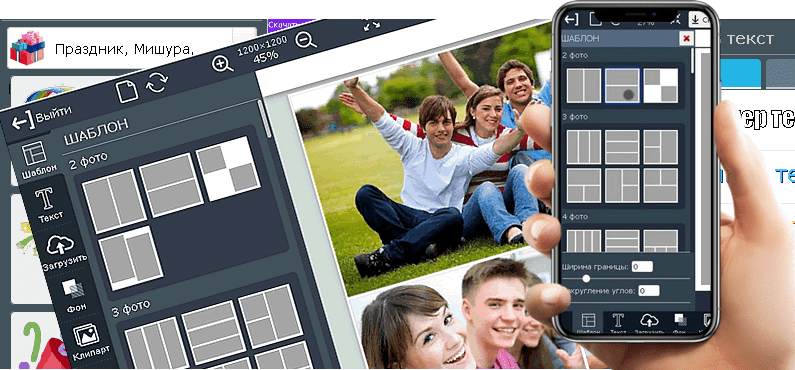
Создатель фотоколлажей – это прекрасный способ рассказать свою историю с помощью фотографий — о ваших путешествиях, приключениях, семейных событиях и не только.
Создание коллажа по шаблону.
Тематические фотографии собраны в единую композицию фото-коллажа.
Программа позволяет быстро и легко создать уникальный фотоколлаж онлайн бесплатно. Сделать фотоколлаж онлайн просто. Заранее разработанные макеты как с классической сеткой и возможность создавать свободную композицию фотоколлажа — с чистого листа позволяет каждому без специальных знаний создать свое красивое произведение искусства. Это занятие позволит весело и интересно провести время создавая фотоколлаж онлайн, а также поделиться красивым фотоколлажем с семьей и друзьями.
Коллаж – это удобный и простой способ сохранить яркие моменты событий в одном фото. Больше не надо выбирать какое фото лучше — объедините их в один фото-коллаж, добавьте эффекты и тексты.
Пример: Фотоколлаж — создан с чистого листа
Создайте свой необычный коллаж из фотографий без использования шаблонов. Максимальная свобода творчества, для усиления эффекта примените рамку к фото.
Создание фотоколлажа
Создание фотоколлажа в редакторе.
Готовые шаблоны для создания фотоколажа помогут быстро, легко и эффективно создавать художественно привлекательные фотокомпозиции.
Вы можете начать с классической сетки коллажа — фото редактор имеет большое количество предустановленных шаблонов по Grid сетки и подойдет самым требовательным пользователям.
Загрузите свои фотографии в выбранный макет, добавьте личный текст, украсьте его фоновыми узорами. Затем вы можете настроить общий размер сетки и отдельных ячеек внутри нее, изменить границы, закруглить углы.
Свободный стиль. Создайте свой фото коллаж с чистого листа. Для этого выберите фотографии из вашей библиотеки, которые вы хотите включить в коллаж. Расположите фотографии согласно вашему замыслу. Добавьте на коллаж красивые и информативные надписи. Свободное позиционирование и изменение размера фотографий позволит создать неповторимый дизайн фотоколлажа.
PROGIF фотоколлаж-это ваше универсальное приложение для создания и редактирования коллажа из фотографий которое позволит сохранит память о важных событиях на долгие годы. Без какого-либо необходимого дизайнерского опыта вы можете создать свой собственный коллаж и раскрыть своё творчество объединив все ваши прекрасные воспоминания.
Работа с шаблонами фотоколажа.
- Откройте панель Шаблон и дождитесь полной загрузки превью.
- По умолчанию показано максимум 6 шаблонов. Если их больше — нажмите показать еще.
- В открывшейся панели выберите необходимый шаблон и кликните по нему.
- Установите ширину границы — может принимать положительное и отрицательное число.
- Пожеланию установите закругление углов — может принимать положительное число.
- Новый шаблон замещает предыдущий.
Удалить поле для фото:
Вы можете удалить поле для фотографии, для этого выполните следующие пункты:
- Кликните по полю для фрагмента фотоколлажа.
- После этого действия откроется окно для загрузки файла, нажмите кнопку закрыть.
- После закрытия окна будет доступна функция удаления поля. Сразу после этого кликните по иконке корзина.
- Поле для изображения будет удалено. Освободившееся место вы можете использовать для вставки текста или клипарта.
Основные характеристики программы:
- Большое количество шаблонов ( классическая сетка для коллажа 149 шт.)
- Работает во всех современных браузерах на ПК и в Мобильной версии.
- Выбор размера конечного файла: предустановленные размеры, задание своих размеров.
- Популярный формат изображения: .JPG, .PNG
Отличие PROGIF фотоколлажа от аналогичных редакторов:
Основным отличием данного редактора от аналогичных — это подход к способу позиционирования в шаблоне.
Перед вставкой фотографии в шаблон мы предлагаем сразу определиться и выбрать необходимую область для композиции, что избавляет от дальнейшей корректировки расположения фото в шаблоне. Также данный метод позволяет создать интересный фото-эффект: точное зеркальное отображение.

Для создания данного эфекта нужен шаблон на 2 фото; отразить по горизонтали одно из загруженных фото; установить ширину границы 0.
Создание фото коллажа в мобильном приложении:
Создание фото коллажа в мобильном приложении практически не отличается от работы на ПК, за исключением отсутствия некоторых функций.
Пора приступить к работе над своим шедевром.!
Формат изображения .jpg .png
Коллаж успешно сохранен!
Если автоматическое скачивание не произошло, вы можете сохранить в ручном режиме, нажав на эту ссылку
Дополнительную информацию как скачать коллаж вы можете получить по ссылке
Подтвердить изменения?
Выбор языка
- English
- Español
- Português
- Français
- Deutsch
- Italiano
- Русский
- Polski
- Türkçe
- Bahasa Indonesia
- 日本語
- 简体中文
Сохранить
.jpg
.png
Качество
ALBUM
Загрузите изображение
facebook
Создание великолепных и выразительных фотоколлажей онлайн – отличный способ рассказать вашу историю или продвинуть ваш онлайн бизнес. С онлайн фоторедактором коллажей от Fotor вам дается возможность выбора из огромного количества шаблонов коллажей для фото. Артистичные шаблоны для фотоколлажей помогут вам превратить ваши коллажи из фото в искусство всего несколькими кликами. Стильные шаблоны для фотоколлажей дают вам шанс добавить ваши семейные фотографии в модные и красивые формы и добавляют еще больше теплоты. Не колебайтесь и попробуйте фоторедактор коллажей от Fotor. У нас вы найдете шаблон фотоколлажа, который отвечает вашим требованием и случаю.
Сделать коллаж
Fotor приветствует всех, т.к. это фоторедактор «всё в одном». Он дает вам возможность добавить индивидуальности в ваши стили фотоколлажей. Вы можете регулировать ширину границы и округлость углов, менять фон и его цвет, когда вы применяете Классический шаблон Фотоколлажа. После этого вы можете импортировать ваше изображение и добавить текст к вашему коллажу из фото. В конце вы можете изменить размеры вашего фотоколлажа и разместить его на различных платформах. Заходите и испытайте это сами!
Сделать коллаж
Одна фотография стоит тысячи слов, но сколько слов вы можете поместить в одно изображение? Попробуйте фоторедактор коллажей от Fotor и создавайте потрясающие фотоколлажи онлайн прямо сейчас, сделайте ваше изображение поразительным. Коллажи из фото очень популярны на Pinterest для онлайн предприятий. Это отличный способ показать ваш продукт с помощью еще большего количества детализированных фотографий в одном изображении и дать людям возможность увидеть продукт во всей его красе а потом перейти напрямую в онлайн магазин и купить его. Фотоколлажи также популярны в Facebook и Instagram. Делитесь своей жизнью каждый день с помощью нескольких фотографий в одном изображении и самовыражайтесь уникальным образом, быстро приобретая больше подписчиков. Хотите попробовать онлайн фоторедактор коллажей от Fotor прямо сейчас?
Сделать коллаж
Вы можете выбрать вашу фотосетку в зависимости от размеров фотографии и даже добавить больше ячеек – просто воспользуйтесь функцией перетаскивания! Чтобы сделать ваш коллаж из фото именно таким, каким хотите вы, вы даже можете изменять границы, эффекты, а также добавлять стикеры!
Сделать коллаж
С большим количеством фоновых картинок, текста и тем, артистичный фотоколлаж от Fotor – идеальный выбор для социальных сетей! В наличии даже три пропорции на выбор!
Сделать коллаж
Теперь ваш коллаж из фото может создаваться клевым и стильным образом! Наши замечательный шаблоны стильных фотоколлажей предоставляют вам возможность выбора из различных форм, чтобы раскрыть ваш творческий потенциал. Начните творить прямо сейчас!
Сделать коллаж
С помощью наших Инструментов для Сшивания Фотографий вы можете не только сшить несколько фотографий вместе, как вертикально так и горизонтально, но также изменять толщину и цвет границ. Сшивание фото никогда не было настолько простым!
Сделать коллаж
- Откройте выбранное вами изображение в фоторедакторе коллажей от Fotor.
- Перетащите ваше фото в ячейки фотоколлажа.
- Вы также можете изменить фон, границы и добавить эффекты, стикеры и текст вашего коллажа из фото.
- Сохраните вашу работу, выбрав формат и желаемое качество. Сделать коллаж
Сделать коллаж